ペーパーレス化がかなり進んでいるとは言え、まだまだ紙ベースのものが多い日本社会。
最近のスマホでは、特にアプリをインストールせずともカメラで映すだけでQRコードの読取が可能です。
配布資料につければ、いちいち打ち込みや、検索の手間なく簡単に、道順を表示することができます。
案内図に使えば「少し気の利いた」資料にできます。
前置きはコレぐらいで実際の手順を説明します。
QRコード化手順
手順は3STEP
- PCでGoogleマップを開き、QRコード化したい地点を検索
- 共有ボタンから、URLを取得
- webサイトを使用し、リンクを貼り付けて作成
それでは1STEPづつ解説していきます。
1.Googleマップで、QRコード化したい地点を検索
まずはGoogleマップを使用して、QRコードにしたい地点を検索します。
今回は例として東京駅を検索します。
2.共有ボタンから、URLを取得
東京駅を検索したら、下部の共有ボタンをクリック。
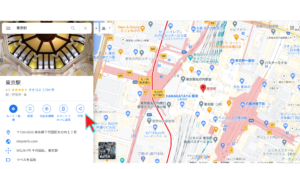
するとURLが表示されるのでこのURLをコピーします。
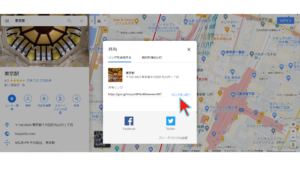
3.webサイトを使用し、リンクを貼り付けて作成
こちらのwebサイトに先程のリンクを貼り付け、ダウンロードをクリックします。
QRのススメ https://qr.quel.jp/
※個人、法人(商用)問わず無料で使用できます。
ちなみにURL形式で作成した事から判るように、普通のwebサイトもQRコード化できます。
作成例:お手持ちのスマホ等で読み取ってみてください。
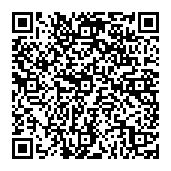
使用時の注意点
基本的には、紙上、PCの画面上でも読み取れます。
しかし、あまりに画像を小さくしすぎると、印刷時に潰れて認識できない場合がありますので、印刷後に読み取れるか確認して下さい。
肌感ですがかなり小さめでも、大丈夫です。
〈了〉
まだまだ業務効率化したい方はこちらから












